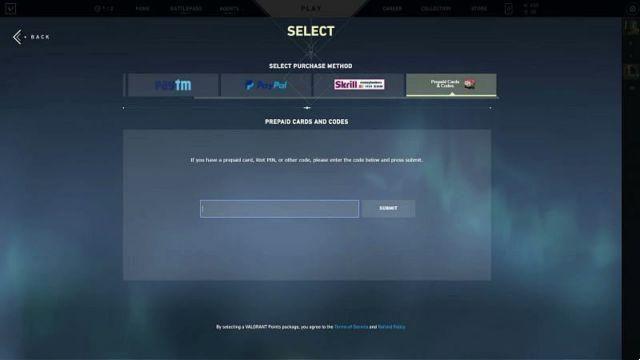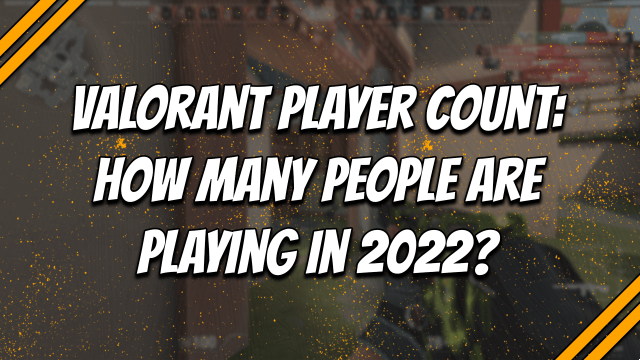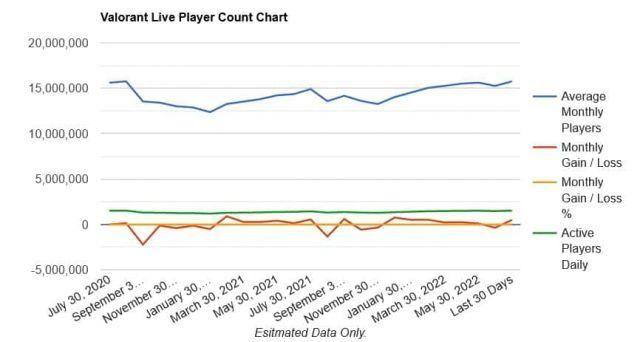C'è una vasta gamma di impostazioni grafiche in Valorant. Impostazioni diverse sono preferite da giocatori diversi. Tutte queste impostazioni grafiche cambiano l'aspetto del gioco consumando anche una parte della CPU e della GPU del dispositivo su cui è in esecuzione. In questo articolo, esamineremo le diverse impostazioni grafiche disponibili in Valorant, per aiutarti a decidere l'impostazione più adatta a te.
Spiegazione delle impostazioni grafiche in Valorant:
Qualità delle texture: le texture sono spesso definite come skin sugli oggetti nel gioco. L'aumento di questa impostazione renderà gli oggetti meno sfocati e più nitidi. Presenta opzioni Alta, Media e Bassa.
Qualità dei dettagli: questa impostazione si riduce alle specifiche. Influisce sui dettagli degli oggetti nel tuo gioco, ad esempio, alzarlo può rendere i mattoni molto più complessi con più linee e curve o una scatola di legno molto più realistica aumentando le maglie e aggiungendo oggetti più fini. Presenta le opzioni Alta, Media e Bassa.
Qualità dell'interfaccia utente: questa impostazione non è così significativa come alcuni degli altri discussi in questo elenco. Cambia la qualità e la luminosità dell'HUD nel gioco come minimappa, sovrapposizione di armi, menu di acquisto, ecc. Presenta opzioni Alta, Media e Bassa.
Vignetta: aggiunge un cerchio cinematografico attorno ai bordi dello schermo. È dotato di opzioni di attivazione e disattivazione.
V-Sync: questa impostazione limita il framerate del gioco in base a quello del tuo monitor quando è acceso. È dotato di opzioni On e Off.
Correlata: ScreaM Valorant Impostazioni, mirino, combinazioni di tasti e specifiche del PC
Anti-aliasing: questa impostazione leviga gli angoli e i bordi di vari oggetti e trame nel gioco. Presenta impostazioni nessuno, MSAA2x, MSAA 4x e FXAA. Maggiore è l'impostazione, migliore è la qualità.
Filtro anisotropico: questa impostazione uniforma le trame degli oggetti in movimento per renderli più nitidi. È dotato di opzioni 1x,2x,4x,8x e 16x.
Migliora la chiarezza: aumenta il contrasto degli oggetti e aumenta la chiarezza delle trame distanti. Presenta le opzioni On e Off.
Bloom: si riferisce al bagliore di luce aggiunto intorno a vari oggetti che riflettono la luce per renderla più realistica. È dotato di opzioni On e Off.
Distorsione: è l'effetto simulato dell'errore di movimento per vari oggetti nel gioco. Questa impostazione fa apparire gli oggetti in movimento per un secondo anche dopo che il personaggio ha smesso di muoversi. Presenta le opzioni On e Off.
Queste erano le diverse impostazioni grafiche in Valorant. possono avere un impatto positivo sul gameplay in base alle preferenze del giocatore se modificati di conseguenza.
Leggi anche: Come ottenere skin gratuite in Valorant? Guida passo passo











![Devo spegnere il computer di notte? [Diagramma di flusso]](/images/posts/426aadadf80455354d92ba3ba1d08149-0.jpg)